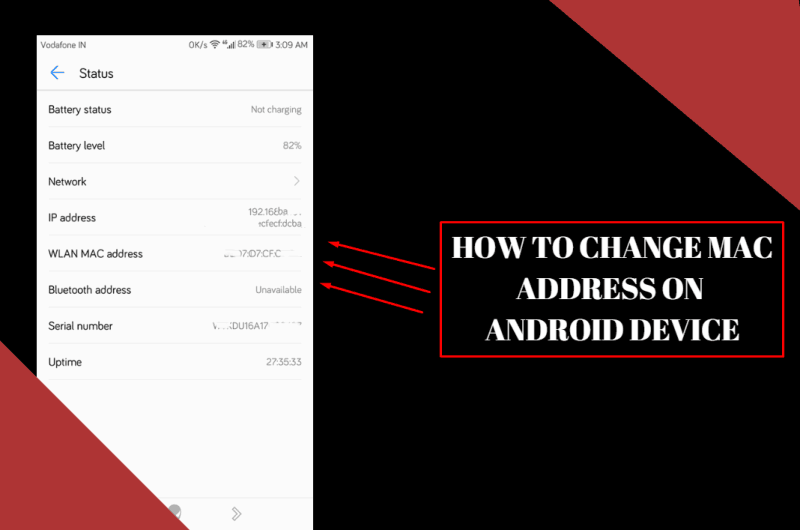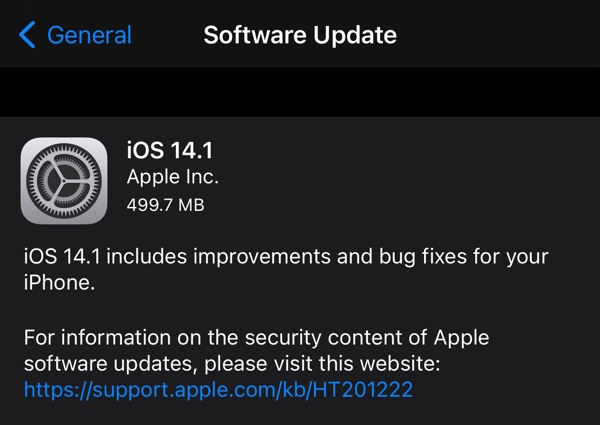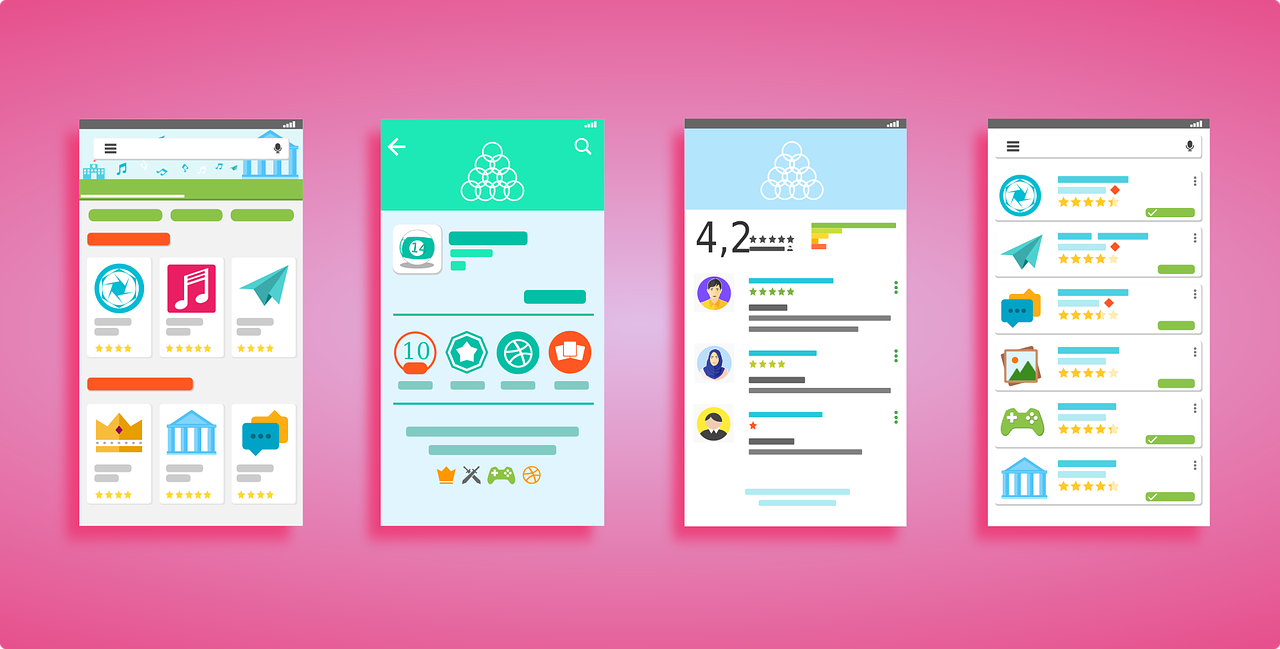Cara mengubah alamat Mac di Android dengan langkah mudah
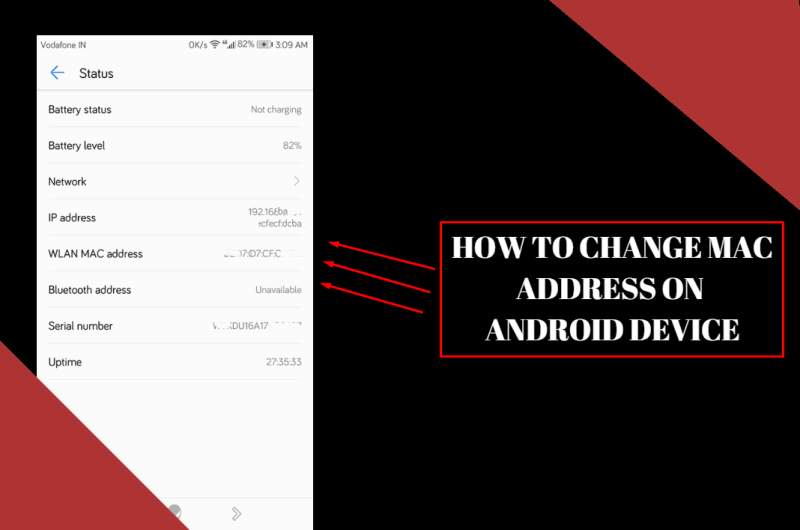
Catatan: Dalam topik berikutnya yang akan Anda baca, Anda akan mempelajari tentang: Cara mengubah alamat Mac di Android dengan langkah mudah
Cara mengubah alamat Mac di perangkat Android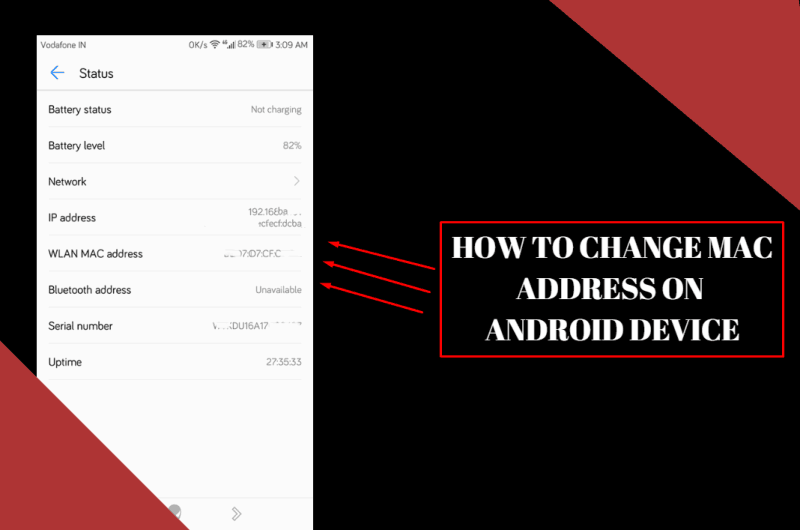
Alamat MAC lengkap dari kontrol akses media. Berikan 12 kode alamat unik alfanumerik untuk perangkat tertentu seperti router WiFi, adaptor jaringan, dll. Hari ini kami membagikan cara mengubah alamat MAC di Android atau jika Anda ingin tahu “cara mengubah alamat IP Android” Di sini saya membagikan panduan yang mencakup kedua masalah tersebut.
Apa itu MAC di perangkat Android?
Alamat MAC (Kontrol Akses Media) adalah nomor perangkat keras unik dari ponsel cerdas Anda. Tanpa alamat MAC, operator Anda menghasilkan sinyal atau menara. Ini dapat digunakan untuk mengidentifikasi perangkat Android Anda secara unik di Internet, web, atau di jaringan lokal.
Manfaat mengubah alamat MAC:
- Di beberapa tempat Anda bisa mendapatkan kata sandi wifi, tetapi Anda tidak dapat mengakses jaringan karena pemfilteran MAC diaktifkan, jadi jika Anda mengubah alamat Android Mac Anda, Anda dapat mengakses jaringan apa pun.
- Alasan terpenting untuk melindungi privasi Anda, jika Anda mengubah alamat IP Anda di Android, Anda harus terlebih dahulu mengotentikasi diri Anda di jaringan dengan alamat MAC Anda, siapa pun dapat dengan mudah mengetahui siapa dia sebenarnya.
- Sekarang, di dunia nirkabel, perusahaan mencoba melacak pengguna dengan mencatat alamat MAC, sehingga kecurangan pada MAC dapat menyelamatkannya dari perusahaan lain.
- jika Anda menyimpan dokumen penting di perangkat Android Anda. seorang peretas dapat dengan mudah menemukan alamat MAC android Anda, jadi ubahlah. Identifikasi MAC Anda di jaringan sehingga Anda dapat melindungi identitas Anda untuk mengubah alamat Mac Anda.
Sekarang Anda tahu lebih banyak tentang MAC dan mengapa Anda harus mengubah Alamat MAC di Android. Kami juga membagikan cara mengubah IP Address di Android
Periksa juga: LG G3 Hilangkan penundaan dan tingkatkan kinerja
Petunjuk untuk mengubah alamat mac:
Di sini kami membagikan dua cara untuk mengubah alamat MAC di perangkat Android.

- Tidak ada akses root ke perangkat Anda
- Dengan akses root ke perangkat Anda
Nah langsung saja ke tutorialnya, pertama kita share Cara mengganti Mac address tanpa metode akses root dan kedua cara mengganti Mac address dengan akses root.
Langkah 1 – Tidak ada akses root:
- Jika Anda ingin mengetahui alamat MAC perangkat Anda, ikuti langkah-langkah berikut:
Ir to Setting > About Phone > Select Status
Di sana Anda akan melihat alamat MAC saat ini. Tekan dan tahan untuk menyalin alamat MAC dan menyimpannya ke buku catatan.
- Sekarang unduh dan instal”Emulator Terminal Android“Meminta Google Play Store. Tautan diberikan di bawah ini:

 Unduh kode QR Android Terminal Emulator Pengembang: Jack Palevich Harga: Gratis
Unduh kode QR Android Terminal Emulator Pengembang: Jack Palevich Harga: Gratis
- Setelah diinstal, buka aplikasi. Mengetik “Tampilkan tautan ip“
- Kemudian temukan nama antarmuka Anda dari daftar. Kemudian masukkan perintah ini di emulator terminal untuk mengubah alamat MAC: “atur tautan ip (nama antarmuka) XX:XX:XX:YY:YY:YY“Di mana Anda harus mengganti (nama antarmuka) dengan nama antarmukanya sendiri dan “XX:XX:XX:YY:YY:YY” dengan alamat MAC acak.
- Kemudian kembali ke Pengaturan > Tentang ponsel > Pilih status dan verifikasi bahwa alamat MAC telah berubah.
Setelah mengubah alamat MAC, itu berfungsi dengan baik, tetapi setelah Anda me-restart perangkat Anda, MAC Anda akan kembali ke keadaan semula. Metode akses tanpa root ini hanya berfungsi pada perangkat dengan prosesor MediaTek.
Anda mungkin juga tertarik pada: Cara mengaktifkan menu dalam yang tersembunyi dalam aksi Facebook Aplikasi Messenger
Langkah 2 – Dengan akses root:
- Sekarang unduh dan instal”Emulator Terminal Android“Kawanan”Busybox“Meminta Google Play Store. Tautannya ditunjukkan di bawah ini: (Lewati langkah jika sudah diinstal)

 Unduh Pengembang Kode QR BusyBox: Stephen (Stericson) Harga: Gratis
Unduh Pengembang Kode QR BusyBox: Stephen (Stericson) Harga: Gratis
- Buka aplikasi Android Terminal Emulator dan rekatkan perintah ini: ” miliknya “Dan tekan Enter.
- Anda akan melihat popup iklan bawaan di layar, tekan “izinkan”.
- Sekarang ketik perintah ini untuk mengetahui nama antarmuka Anda saat ini dan tekan enter: (cadangkan nama antarmuka jaringan Anda saat ini)
ip link show
- Sekarang masukkan komentar ini”ip link busybox menunjukkan eth0“Dan tekan enter. Anda akan melihat alamat MAC saat ini.
- Kemudian masukkan perintah ini untuk mengubah alamat MAC: “busybox ifconfig eth0 hw ether XX: XX: XX: YY: YY: YY“Di mana harus mengubah” XX:XX:XX:YY:YY:YY” dengan alamat MAC acak.
- Itu saja, Anda telah berhasil mengubah alamat MAC.
Ini adalah metode permanen, jadi jika Anda telah mengubah alamat MAC, itu tidak akan pernah kembali ke keadaan semula. Jika Anda ingin memulihkan alamat MAC lama, ikuti langkah-langkahnya dan masukkan alamat MAC lama alih-alih “XX:XX:XX:YY:YY:YY”.
Periksa juga: Cara menonton video kerja 4K dan 2K YouTube Di semua ponsel Android